Как сделать видеомонтаж на телефоне?
Как смонтировать видео на Android
Все мы любим снимать видео и фото. А еще мы все любим красивые видео, которые получаются из такого отснятого материала. Времена, когда надо было сидеть в душной комнате, отрезать пленку и вклеивать ее обратно, прошли. Весь видеомонтаж сейчас цифровой. При этом монтировать можно не только в студии, о и дома на простеньком компьютере, а в последнее время активно начали появляться программы монтажа и для смартфонов. Учитывая производительность современных гаджетов, это не удивительно. Да и разработчики научились делать удобный интерфейс. В этой статье предлагаю ознакомиться с подборкой интересных редакторов видео на любой кошелек и даже бесплатных, чтобы вы всегда могли собрать минимум пару сотен лайков.

Прежде чем смонтировать видео, его надо снять.
Монтирование видео на смартфоне
Некоторые примеры приложений, о которых пойдет речь ниже, платные. Это логично, так как работа с видео куда более сложная, чем с фото и тем более текстом. Для того, чтобы качественно работать с материалом, приложение должно быть хорошо оптимизировано и должно иметь удобный интерфейс, чтобы процесс работы доставлял только удовольствие.
Как правильно делать сторис в Instagram. Примеры приложений
Поэтому в некоторых случаях придется раскошелиться, но результаты будут того стоить. Впрочем, для того и приведу большой список приложений, чтобы вы могли выбрать то, что устроит именно вас.
ActionDirector — популярное приложение для видеомонтажа
ActionDirector — одно из самых популярных приложений для редактирования видео на ПК, но также оно доступно на Android, хотя функциональность, конечно, будет ниже. Вы можете импортировать клипы, редактировать их, переставлять местами. Вы можете добавлять свою музыку, обрезать или удалять куски, добавлять текст, использовать замедленное воспроизведение и многое другое.
Это одно из немногих приложений для редактирования видео, которое также поддерживает видео 4K. Однако, вам нужно будет проверить, поддерживает ли это ваше устройство. У разработчиков есть специальный инструмент, связанный с Google Play, который позволит лучше узнать о совместимости. Так же приятно, что приложение получает частые обновления.
Adobe Premiere Rush — приложение Adobe
Adobe Premiere Rush — одно из двух приложений для редактирования видео Adobe с уровнем выше среднего. Вторым является Adobe Premiere Clip, который несколько ближе к стандартному мобильному видеоредактору. В любом случае, Adobe Premiere Rush — одно из новых приложений для редактирования видео в списке, и оно действительно неплохое.
Adobe Premiere Rush поставляется с множеством обязательных функций, включая многодорожечную шкалу времени, синхронизацию с облаком и некоторые расширенные инструменты редактирования.
Как перенести приложения на смартфоны Huawei без Google Play
В приложении еще есть, что дорабатывать с точки зрения интерфейса и исправления ошибок, но у него есть огромный потенциал. Кроме того, он включен в подписку Adobe Creative Cloud, поэтому стоит попробовать, если вы уже пользуетесь этой услугой.
FilmoraGo — приложение от Wondershare
FilmoraGo — это приложение для редактирования видео от Wondershare. Многим очень нравятся продукты этого разработчика. Редактор позволит вам делать все основное, например, обрезать, вырезать, просчитывать и тому подобное.
Он также включает в себя возможность воспроизведения в обратном направлении, создание квадратных видео (1: 1) для Instagram и видео 16:9 специально для YouTube. А еще он поддерживает работу с замедленными видео, переходы, музыку, наложение картинок и многое другое. В приложении есть платные функции, но бОльшая часть всего самого необходимого бесплатна.
Funimate — приложение для начинающих монтажеров
Funimate — одно из очень популярных, но не слишком мощных приложений для редактирования видео. Он позиционирует себя, как приложение для создания музыкальных клипов или простых видеороликов из того, что есть на вашем устройстве. В приложении предусмотрено 15 видеофильтров, с которыми вы можете поиграться для придания настроения ролику.
Не скачиваются приложения с Play Market. Что делать
Конечно, вы не сможете сделать серьезное видео, но мало кто вообще будет заниматься этим на смартфоне. Поэтому именно на видеоэффекты разработчики сделали большой упор. Если вам надо просто делать простенькие видео для социальных сетей, Funimate может вам пригодиться.
InShot — монтаж видео для YouTube и TikTok
InShot — это очень простой видеоредактор, в котором большое внимание уделяется таким вещам, как фильтры и обрезка видео. Он имеет достаточно простой редактор временной шкалы с несколькими видео и аудио дорожками. Вы также получаете базовые инструменты, вроде работы с музыкой и другие инструменты, одним из которых является плавное появление и плавное исчезновение.
В приложении также можно пользоваться стикерами, менять скорость воспроизведения и делать другие вещи, которые популярны на YouTube, TikTok и других подобных платформах.
Movie Maker Filmmaker — сам себе режисер
Movie Maker Filmmaker по праву занимает место в нашем сегодняшнем списке. Приложение бесплатное, но позволяет делать многое. Вы сможете обрезать ваши клипы, менять их местами и работать с музыкой. Можно даже будет устанавливать точки фокусировки.
В арсенале приложения есть много видеоэффектов, и вы можете создавать свои собственные фильтры. Хотя эта возможность реализована не так хорошо, как хотелось бы. В приложении возникли некоторые проблемы после того, как разработчик поменял дизайн, но они постепенно исправляются. В любом случае именно Movie Maker Filmmaker по праву занимает место в нашем рейтинге. А если вас не смущает реклама, вы можете им пользоваться совершенно бесплатно.
PowerDirector — простое приложение
PowerDirector — одно из самых ”полных” приложений для редактирования видео в этом списке. Оно включает множество функций. Среди них вы найдете инструменты быстрого редактирования, различные эффекты и другие возможности. В нем даже есть возможность создания коллажей и возможность работы с замедленным видео.
Разобраться с интерфейсом относительно легко, благодаря классическому отображению со шкалой времени, привычной для видеомонтажеров. Многие базовые функции бесплатные, но за полный набор инструментов придется заплатить. Впрочем, хорошо, что приложение можно попробовать, прежде чем расставаться с деньгами. Отдельно стоит отметить, что приложение хорошо подойдет именно для больших экранов, например, планшетов.
Quik — автоматический видеомонтаж
Quik принадлежит к новому поколению приложений для редактирования видео. Это неплохо, если вам нужно что-то простое. А работает он так: вы добавляете в приложение до 50 фотографий и видеоклипов. Затем приложение анализирует их и выводит на экран короткое видео.
Quik содержит около двух десятков стилей видео. Результат получится автоматическим, но перед выгрузкой вы сможете внести изменения. Он не такой мощный, как Adobe Premiere Clip или PowerDirector, но отлично подойдет тем, кто не хочет обрабатывать каждый клип вручную и готов доверить это автоматике, а потом просто все проконтролировать.
Особенно приятно, что Quik распространяется бесплатно и не требует совершать внутренние покупки. Неплохая точка для списка подобных приложений, не так ли? Расскажите в комментариях или в нашем Telegram-чате, какими приложениями пользуетесь вы, чтобы сделать базовый или может даже глубокий монтаж видео на смартфоне.

Новости, статьи и анонсы публикаций
Свободное общение и обсуждение материалов


Все мы знаем, что бесплатные игры для Android в наши дни не всегда бесплатны, но многие из них очень близки к этому, если вы проявите немного терпения. Большинство проблем с оплатой возникают тогда, когда игроки теряют терпение и соглашаются купить что-то внутри игры. Впрочем есть игры, в которых покупки никак не влияют на игровой процесс и вносят только косметические изменения, например, меняют внешность игрового персонажа. В этой подборке приведем игры, которые или полностью бесплатны, или имеют как раз такие необязательные внутриигровые покупки. Отобрали только самое интересное и захватывающее.

Наверное, все помнят, за что в своё время в России заблокировали Telegram. Павел Дуров отказался передать местным спецслужбам ключи шифрования, и суд по требованию Роскомнадзора принял решение для ограничения работы мессенджера на территории страны. Тот процесс должен был стать показательным и послужить примером для всех остальных сервисов, но что-то не задалось, и отключить Telegram совсем не получилось. В результате власти даже перестали делать вид, что пытаются заблокировать его и приняли решение просто снять с мессенджера все ограничения. Но теперь у них появились претензии к WhatsApp.

С сегодняшнего дня, как и было обещано полгода назад, Google отключила безлимитное хранилище в «Google Фото. Теперь все фотографии, независимо от качества, будут расходовать память, которую «Google Фото» делит с Google Drive, Gmail и другими службами. Это всего лишь 15 ГБ. Объём откровенно небольшой, поэтому логично, что в ближайшее время плюс-минус всем пользователям сервиса придётся оформить платную подписку. К счастью, стоит она недорого – всего 139 рублей в месяц или 1390 рублей в год, если платить сразу. Но я решил, что подписка – это не мой выбор.
Как монтировать видео на телефоне Андроид для Ютуба – подробно
Многие люди желают попробовать себя в роли видеоблогера, и поэтому создают собственные каналы на платформе YouTube. Сейчас конкуренция на данном сервисе очень высокая и ролики плохого качества никто смотреть не будет. И если раньше можно было загрузить простое видео, записанное на телефон и без монтажа, то сейчас такое не пройдет. Люди привыкли смотреть качественный и интересный контент с фоновой музыкой и различными эффектами. Конечно, удобнее всего обрабатывать ролик на компьютере, но такое устройство есть не у каждого человека. Именно поэтому начинающие блоггеры интересуются, а как же монтировать видео на телефоне Андроид.
Как монтировать видео на смартфоне
На сегодняшний день существует множество приложений, предназначенных для обработки видео и фотографий. Из огромного перечня что-то выбрать самостоятельно довольно сложно, но можно отталкиваться от отзывов пользователей и общей оценки. Так одной из самых качественных и популярных является программа PowerDirector. Давайте подробно рассмотрим принцип инсталляции софта и редактирования роликов.
Шаг 1: устанавливаем приложение
Приложение PowerDirector можно совершенно бесплатно установить из Google Play, но у этой версии есть один недостаток – наличие водяного знака в обработанном видео. Поэтому многие пользователи прибегают к установке софта из сторонних источников, где мешающий элемент вырезан, а также открыты некоторые разделы. Но для первоначального ознакомления загрузим видеоредактор из Play Маркета:
- Вводим в поиске название приложения PowerDirector.
- Переходим на страницу с утилитой и нажимаем по кнопке «Установить».

Устанавливаем приложение PowerDirector
А вот теперь, после завершения установки, можно переходить к обзору приложения.
Шаг 2: добавляем видео
При первом открытии редактора система запросит разрешение на доступ к файловому хранилищу устройства. Предоставляем его, нажав в появившемся окне по кнопке «Разрешить». А далее нажимаем по иконке для создания нового проекта. Откроется окошко, в которое потребуется ввести название редактируемого видео и выбрать соотношение сторон. Если вы обрабатываете вертикальное видео, то ставьте галочку возле пункта 9:16, а если горизонтальное – 16:9. В завершение кликаем по кнопке «Ок» и ожидаем загрузки проекта.

Добавляем видео в редактор
Теперь выбираем ролик, который необходимо обработать. Приложение предлагает загрузить его из хранилища телефона, или снять прямо сейчас. Также присутствует возможность экспорта с Google Диска. Для переноса видео на ленту редактирования нажимаем по нему, а далее ещё раз кликаем по значку «+».

Выбираем видео и нажимаем по кнопке “+”
В итоге ролик должен появиться на ленте редактирования.
Шаг 3: обрабатываем видео
А вот теперь мы переходим к самой интересной теме, а именно к обработке отснятого материала. Переход на нужный кадр происходит при помощи ленты с видео, расположенной под шкалой со временем. Просто перемещаем её пальцем и останавливаемся на нужном моменте.

Перемещаемся по ленте с видео
Предлагаем рассмотреть основные возможности редактора с краткими инструкциями:
- Обрезка ролика. Для того чтобы вырезать ненужный фрагмент нажимаем по ленте с видео, и в левом блоке кликаем по иконке канцелярского ножа. Разрезаем видео с двух частей, а затем удаляем выбранный фрагмент, нажав по значку корзины.


Удаляем вырезанный фрагмент
- Увеличение громкости и ускорение. При желании изменить уровень громкости в ролике выделяем его, а далее нажимаем по иконке карандаша в левом блоке. После кликаем по пункту «Громкость» и выставляем нужные значения. Это же касается и ускорения – нажимаем по соответствующему пункту и выбираем нужную скорость. В меню со значком карандаша также присутствуют инструменты, позволяющие развернуть видео, изменить цвет, дублировать кадр или обрезать ролик со всех сторон. Они не так часто используются, поэтому останавливаться на них не будем.

Изменяем громкость и скорость ролика

Изменяем звук в видео
- Добавление фоновой музыки. Чтобы добавить песню на фон нажимаем по иконе музыкальной ноты, а далее выбираем нужную мелодию в файловом хранилище устройства. Для переноса композиции на ленту редактирования кликаем по значку «+». Обратите внимание, что по правилам YouTube музыка должна быть без авторских прав. Нажав на песню, вы можете изменить её громкость или растянуть по всему видео.

Добавляем фоновую музыку
- Добавление переходов. Чтобы сделать красивый переход между кадрами ставим ползунок на нужный фрагмент и используем инструмент для вырезания (иконка канцелярского ножа). Далее между частями появляется новый значок. Нажимаем по нему и выбираем интересующую анимацию.

- Добавление текста, стикеров и изображения. При желании добавить текст на видео нажимаем по иконке в виде двух листов. В появившемся окне выбираем «Название». Отмечаем интересующий стиль текста и переносим его на ленту. Чтобы изменить содержание написанного, нажимаем по нему, а далее вводим собственный текст. Аналогичные действия выполняются для добавления смайликов или изображений.

Добавляем интерактивные элементы

Добавляем текст в видео
Важно: для отмены предыдущего действия нажимаем по значку в видео опущенной вниз стрелки.
Вот этих базовых знаний будет достаточно для редактирования стандартного видео. Если хочется больше возможностей, то все они имеются в программах на компьютере.
Шаг 4: сохраняем видео
И вот мы подошли к финальной части монтажа – сохранению видео. Для этого достаточно нажать по значку, расположенному в правом верхнем углу редактора. Здесь выбираем «Создание видео».

Выбираем «Создание видео»
Далее выбираем место, куда будет сохранен обработанный ролик. Также его можно сразу загрузить на YouTube или отправить друзьям.

Сохраняем обработанное видео
Как видите, монтировать видео на телефоне легко, но такая обработка не будет отличаться уж слишком высоким качеством.
Заключение
Подводя итоги напомним, что в данной статье был рассмотрен монтаж видео на телефоне при помощи приложения PowerDirector. Конечно, вы можете выбрать другую программу, но все они схожи по своему функционалу. А если у вас остались какие-либо вопросы, то пишите их в комментариях. Мы ответим вам в кратчайшие сроки.
4 приложения, в которых можно быстро (и круто) смонтировать ролик на смартфоне

Обрабатывать фотографии мы более-менее научились. А вот со съемкой и монтажом видео у многих до сих пор сложные отношения. В проекте Пикабу и Авито профессиональный монтажер Роман Такташов делится опытом: с помощью каких приложений смонтировать видео так, чтобы никто даже не понял, что вы сняли его на смартфон.
Монтаж видео – мой основной заработок (и хобби). У меня нет специального образования: когда-то ходил на курсы по монтажу, но забросил. Было слишком скучно, да и учиться на своем опыте нравилось больше. К чему я это рассказываю? А к тому, что снимать и монтировать видео проще, чем кажется! Освоить монтаж на базовом уровне способен любой, хоть педагог начальных классов. Могу утверждать это с уверенностью: у меня есть соответствующий диплом.
Скорее всего, прямо сейчас у вас в руках мощный инструмент для съемки и монтажа. Речь про любой современный смартфон. Главное, что останавливает тех, кто хочет снимать видео, – не понятно, с чего начать. Ответ прост: снимите видео. Любое. Кошка смешно идет по улице, стайка птиц красиво пронеслась по небу, с дерева падает осенний лист. Вы не сможете смонтировать ничего крутого, если ничего не снимете. Когда будет, что монтировать, начнется самое увлекательное – время экспериментов!
Но обо всем по порядку. Для начала расскажу, какие приложения и инструменты для монтажа пробовать, чтобы вы зря не тратили время, как его тратил я.
Для iOS, бесплатное.
Программа, в которой я чаще всего монтирую сам. iMovie – приложение Apple, по умолчанию оно не установлено на айфон, но его можно бесплатно скачать из App Store. Если грезите о карьере инстаблогера, это ваш выбор №1. За одну поездку в метро можно махом сделать юмористический ролик, смонтированных из пары-тройки коротких видео с наложением общей звуковой дорожки. Вот они – легкие лайки!
В iMovie можно обрезать и дублировать куски видео, делать реверс (когда видео идет в обратную сторону – при должной креативности это самый простой способ сделать смешно), накладывать музыку, регулировать громкость звука. Внутри несколько простеньких фильтров, переходов для соединения кусков видео и титров. Мои любимые фильтры «Ретро» и «Туманный» – московская повседневность сразу начинает играть киношными красками. И не бойтесь экспериментировать: все изменения так же просто откатить, как и применить.

Пример наложения фильтра
Кроме как соединить несколько видео, наложить звуковую дорожку, текст и фильтр, в iMovie почти ничего нельзя сделать. Но это не минус! Для знакомства с монтажом этого набора более чем достаточно.
Недавно мои друзья на отдыхе катались на американских горках. Не смог удержаться и за пять минут смонтировал вот такое видео. Вырезал самые напряженные моменты, наложил музыку из «Интерстеллара», титры и фильтр. В конце слегка ускорил видео и сделал музыку громче. Мэттью Макконахи, прости!
Надругаться над «Интерстелларом» – не предел. Можно, например, смонтировать что-нибудь трогательное на день рождения бабушки или памятное видео с пьянки с одногруппниками. Бонус для любителей экосистемы Apple: то, что вы наворотили с айфона, удобно домонтировать на макбуке. С – синхронизация.
Для iOS и Android, бесплатное.
Наряду с iMovie один из самых популярных видеоредакторов. Потому что бесплатный! Но не только. Набор функций здесь тоже похож на iMovie: можно нарезать и склеивать клипы, накладывать музыку, фильтры, титры. А еще менять пропорции видео и скорость воспроизведения, добавлять модный эффект боке (размытие фона) и стикеры.
Из других преимуществ InShot – простейший интерфейс и низкие требования к производительности телефона. Также можно делать забавные коллажи.
Для iOS и Android, бесплатное.
Редактор от компании GoPro, производителей экшн-камер. При этом приложение рассчитано для любых типов видео – не только с GoPro. Владельцы айфонов, установив Quick, скажут, что их телефон умеет то же самое! Да, функция «Воспоминания» действительно похожа на то, что делает Quick, но все же не совсем. Для пользователей Android поясню: «Воспоминания» – это функция галереи Apple, которая автоматически собирает фото и видео в единый ролик под музыку.
В Quick больше разнообразия. Всего 26 готовых шаблонов, можно добавлять текст и редактировать перед склейкой: менять масштаб, резать, делать звук громче или тише, увеличивать скорость воспроизведения отдельных фрагментов и всего ролика в целом.
Пока звучит достаточно типично. Но у приложения есть киллер-фича. Дело в том, что Quick умеет при добавлении звуковой дорожки автоматически подстраивать видеоряд под ритм композиции. Вы просто загружаете свой любимый трек, а видео само размывается, подстраивает переходы и накладывает эффекты в нужных местах
KineMaster Video Editor
Для iOS и Android, для полной версии: 329 рублей в месяц или 2050 рублей – в год
Чуть более сложная программа с достойным арсеналом инструментов. Вот некоторых из них:
– Озвучка вашим голосом.
Пригодится для закадровой озвучки, если вы хотите поздравить друга с днем рождения от имени Хидэо Кодзимы:
– Использование хромакея.
Тот самый зеленый фон, который вы видите на кадрах со съемок голливудских блокбастеров. На самом деле его используют не только в кино, его любят и блогеры. Из-за того, что цвет сильно отличается от всех остальных в кадре, при монтаже поверх него легко наложить любую картинку: просто меняете цвет хромакея на то, что нужно.
– Работа с несколькими слоями.
Предположим, вы хотите, чтобы с 3 по 8 секунду на экране был один эффект, с 5 по 13 – другой, а с 5 по 8 – оба. Без нескольких слоев тут не обойтись.
Не фильтрами же все баловаться! Отдельный плюс – экспорт файлов в 4к-разрешении. Если ваша цель максимальное качество контента, то вам это пригодится. Как и очень-очень мощный телефон. Слабый может не потянуть.
Стандартная версия Kinemaster бесплатная, но на смонтированных роликах останется водяной знак. Неопрятно! Чтобы от него избавиться, придется платить 329 рублей в месяц или 2050 рублей в год за премиум-версию. Зато бонусом получите больше 1000 новых шаблонов, титров, переходов, стикеров, шрифтов, фонов и музыки (но их можно покупать и по отдельности). Если не уверены, нужна ли вам премиум-версия, разработчики дают 7 дней на бесплатное пользование.
5 советов новичкам, как монтировать видео
Здесь вы спросите – окей, мне понятно, где монтировать, но как это делать? Вопрос справедливый. Вот несколько советов.
1. Соблюдайте крупность планов. Допустим, вам пришла идея склеить несколько видео с дачи, поля, из леса – в общем, про красоту природы! Не стоит соединять видео с одинаковой крупностью, лучше их чередовать: сначала общий план леса, потом средний план упавшего на землю бревна, снова общий с видом на небо сквозь ветви и закончить крупным планом листочка с каплями дождя.
2. Не берите долгие планы. Зрителю будет неинтересно смотреть 10 секунд на один даже очень красивый кадр, лучше его сократить до 5-6 секунд и поставить следующий. Ролик сразу станет динамичнее!
3. «Перебивайтесь». Если два ваших видео не особо отличаются друг от друга, например, одинаковое положение объектов (человек стоит в центре кадра на обоих видео) или происходит резкий скачок по освещению (на первом видео светит солнце, а на втором пасмурно), всегда есть решение – перебивка! Поставьте между роликами крупный план и вы заметите результат.
4. Не увлекайтесь эффектами. Переизбыток вспышек, переходов и стикеров могут вызвать отторжение у зрителя. Были моменты, когда я убирал эффект на видео, и получалось гораздо эффектнее. Парадокс.
5. Экспериментируйте. Пробуйте все, что взбредет в голову! А потом смотрите, что получается. Подсматривайте удачные на ваш взгляд приемы в фильмах, клипах или мемасных видосах из сети. Возможно, хорошо получится не с первого раза, но как только вы нащупаете свой стиль, вас будет не остановить. Проверено на себе.
Опробовать приложения в деле можно уже сейчас, тем более мы проводим конкурс: запишите короткий ролик (до 30 секунд) про успешные покупки или продажи с Авито, отправьте его нам и получите шанс выиграть один из крутых гаджетов – смартфон или квадрокоптер. Подробнее про условия здесь. Главное, не стесняйтесь 🙂
Покоряем YouTube: 10 лучших видеоредакторов для профессионального монтажа видео на Android

Давно прошли времена, когда дети наперебой хотели стать космонавтами, сегодня они грезят о карьере видеоблогеров. И это неудивительно, ведь блогинг — интересное и очень прибыльное хобби, которое для некоторых уже превратилось в профессию. По ходу дела начинающему ютуберу, тик-токеру или звезде Инстаграма придется освоить много навыков, и один из самых важных — монтаж видео на телефоне.
Да, сегодня для создания красочных видеороликов даже не обязательно пользоваться компьютером. Но для этого желательно скачать лучший видеоредактор на Андроид, найти который вам поможет наша подборка качественных приложений для обработки видео. Здесь найдется все: от простейший программ для базового монтажа, до многофункциональных комбайнов для профессионалов.
№10 — InShot

Первый редактор видео на Андроид, который стоит протестировать, называется InShot. Это удобное приложение для тех, кому не нужно заморачиваться серьезным монтажом и сложными переходами. Зато простые действия в нем можно сделать буквально в пару кликов: быстро обрезать видео, ускорить, развернуть или отзеркалить, набросить фильтры.
Среди последних есть бесплатные пресеты цветокоррекции, но если хотите пользоваться самыми крутыми, то их придется покупать отдельно. В приложении также можно наложить музыку, есть даже собственная библиотека с треками без авторских прав. Как приятное дополнение — стикеры и эффекты. В базовой версии InShot много рекламы, но не спешите покупать премиум-подписку, она стоит неоправданно дорого, к тому же взломанный Иншот легко гуглится и скачивается бесплатно.
№9 — YouCut

Если у вас накопилось несколько удачных фото или видео, и вы хотите сделать из них классный контент, чтобы похвастаться им в каком-нибудь Instagram, то стоит попробовать YouCut. Приложение бесплатное, полностью на русском языке и не накладывает водяные знаки. Зато может похвастаться полным функционалом простого, но удобного видеоредактора: обрезка и сжатие роликов, регулирование скорости, склейка кадров, изменение фона, накладывание музыки. На выбор куча интересных эффектов, фильтров, готового аудио. Хотите добавить сопроводительный текст или прилепить стикер — пожалуйста. Видео и фотографии легко объединяются в слайд-шоу и эффектно смотрятся в социальных сетях.
№8 — Vlog Star

Как можно догадаться из названия, Vlog Star — приложение для создания видео для влогов, коротких роликов из вашей жизни. Такой формат популярен в Instagram и других платформах. Возможностей у Vlog Star не то чтобы очень много, но под этот формат их хватает с лихвой. Вы открываете отснятое видео на вашем телефоне через приложение, видите длительность ролика и раскадровку. Здесь же его можно обрезать, сопроводить музыкой или звуковыми эффектами, наложить один из многочисленных фильтров, добавить текст, смайлики или стикеры на любом из этапов.
Ну а сохраненное видео можно, не откладывая в долгий ящик, загрузить прямо в Инсту или YouTube. Программа бесплатная, однако без водяного знака не обошлось. Хотите от него избавиться — купите полную версию или скачайте взломанную с одного из проверенных сайтов. Последнее актуально для любых платных программ в топе.
№7 — PixelFlow

Видели когда-нибудь анимированные тексты в роликах известных блогеров? Всплывающие, прыгающие и мерцающие надписи, который создают неплохой вау-эффект. Так вот, делать подобные можно и без особых навыков, в этом поможет программа PixelFlow. По факту — это готовый набор текстовых шаблонов, и все они уже анимированы. Вам остается только выбрать наиболее понравившийся, наложить на видео и настроить его в соответствии с собственным вкусом.
Можно изменить сами надписи, их размер, цвет, фон, эффекты, положение на экране и многое другое. Потратив совсем немного времени в PixelFlow можно сделать классное вступление для вашего видео или крутые титры в конце.
№6 — VivaCut

Еще одна, на первый взгляд, неказистая программа, за простым интерфейсом которой скрывают широкие возможности. Помимо стандартного набора инструментов любого толкового видеоредактора, VivaCut может предложить и кое-что более интересное. Например, возможность многослойного редактирования видео, накладывание одного ролика на другой прямо в окне, работку с хромакеем, анимации и различные видеомаски.
В приложении можно создавать впечатляющие переходы между кадрами, используя широкую библиотеку доступных эффектов. И титры сделать такие, что будет смотреться не хуже, чем в голливудских фильмах. К сожалению, без платной версии придется мириться с ватермаркой, рекламой и урезанным функционалом.
№5 — Quik

Бесплатное приложение на русском от создателей тех самых камер GoPro. Quik — вполне говорящее название. С помощью этого редактора вы можете создавать видеоролик максимально быстро, тратя минимум усилий. Все, что нужно сделать, — закинуть ролик на таймлайн, выбрать нужный шаблон из имеющегося набора, а остальное за вас сделает сама программа на основе готовых алгоритмов. Quik сам определит наиболее сочный кадр, подстроит видеоряд под музыку, подкрутит параметры цветокоррекции.
Хоп — и готово. Заливайте куда угодно. Но у скорости и простоты есть свои недостатки. Разнообразия в настройках не ждите: здесь нельзя, к примеру, сделать многослойный монтаж или нормально обработать звуковую дорожку. В остальном — хороший редактор для людей, которые не хотят заморачиваться.
№4 — Motion Ninja

Motion Ninja — многофункциональная программа для монтажа видео на Андроид, с которой вам будет проще совершить переход от создания простых роликов к настоящему искусству. Интерфейс здесь, конечно, не из самых простых, но если разберетесь, то будете чувствовать себя как профессиональный монтажер. С помощью Motion Ninja можно проводить любые манипуляции с роликами, делать покадровую анимацию, упражняться в цветокоре.
Доступны большие коллекции бесплатной музыки для видео, стикеров, готовых эффектов. Среди последних есть, к примеру, трендовый эффект старых видеокассет. Работа с текстом также на уровне, со 100 доступными шрифтами явно будет из чего выбрать. Конечно, большая часть функционала в Pro-версии, и она стоит денег, но, думаем, вы легко найдете способ обойти это ограничение.
№3 — VN Video Editor

Еще более мощный инструмент в топе видеоредакторов на Андроид без регистрации и без интернета — VN Video Editor. Функциональность на уровне предыдущей программы, но с более продуманным интерфейсом. Те, кто не силен в монтаже, найдут для себя простые и понятные инструменты: шаблоны для видео, наложение готовых эффектов и масок, возможность вставить титры и стикеры. Но не останутся в накладе и ценители продвинутых функций: анимации по кадрам, сложных переходов и наложений, коррекции звука. Что вдвойне приятно, VN Video Editor можно скачать бесплатно, без навязчивых водяных знаков на каждом видео.
№2 — KineMaster

KineMaster по всем пунктам похож на серьезную монтажную программу. Он имеет удобный и понятный интерфейс, поддерживает все актуальные для мобильного монтажа функции. Софт подходит для работы с видео, фото, обработки голоса. Есть много бесплатного контента в виде эффектов, переходов и фильтров цветокоррекции. На таймлайне можно работать сразу с несколькими видеороликами одновременно.
У KineMaster широкие возможности редактирования аудио дорожек и набор музыки в придачу. В магазине приложения есть тонны готовых пресетов, анимаций, эффектов. Можно делать скриншоты ролика прямо из интерфейса и оттуда же заливать сразу на YouTube. Разрешение на экспорте до 1440p и 30 кадров в секунду. В бесплатной версии имеется вотермарка. Платная же дороговата, но в случае этой программы функционал оправдывает стоимость.
№1 — PowerDirector

А теперь бесспорно лучший видеоредактор на телефон — PowerDirector. Это одно из самых удобных и функциональных приложений для работы с монтажом на Android. В наличии интуитивно понятный интерфейс, продуманный таймлайн с возможностью работать с несколькими дорожками видео и аудио. Куча важнейших инструментов для монтажа со старших платформ, среди которых, к примеру, стабилизация видео — ее нет ни у одной другой программы в списке.
В PowerDirector можно повышать резкость видеоролика. Регулировать свет: яркость, контрастность, насыщенность. Выставить правильный баланса белого, настроить оттенки цветов. В кои-то веки в мобильном редакторе сделали нормальный звуковой микшер. Возможность выводить ролики в разрешении до 4K — это чистый шик. За свободу от водяных знаков, правда, как и везде, придется платить или искать взломку в Гугле.
Теперь вы знаете лучшие приложения для монтажа видео. Рекомендуем скачать и протестировать сразу несколько приложений из этого списка, чтобы остановиться на том, который лучше всего подходит для ваших целей и уровня навыков.
Топ-10 лучших видеоредакторов на телефон
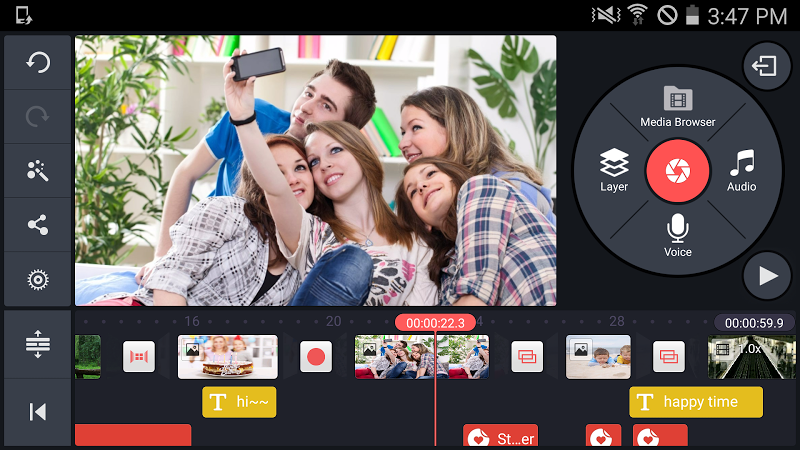
Какой выбрать видеоредактор на телефон, чтобы можно было монтировать крутые ролики в социальные сети? Для вас мы собрали топ-10 лучших видеоредакторов на телефон, которые помогут создать вам настоящие голливудские шедевры!
Splice
Мощный и простой в использовании Splice подходит для устройств, которые работает на iOS. В нем присутствуют все возможности, которые необходимы для обработки видео. Скачать видеоредактор на телефон можно из магазина приложений AppStore.
- обрезка видео;
- дублирование слоев;
- наложение музыки;
- крутые эффекты;
- наложение текста;
- изменение скорости.
InShot
Лучший бесплатный видеоредактор на телефон для работы с роликами называется InShot. В нем есть все базовые функции, которые помогают создать настоящие шедевры:
- кадрирование;
- обрезка видео;
- вырезка определенных моментов;
- возможность соединить разные ролики воедино;
- добавление музыки;
- регулятор громкости;
- наложение текстов и эмоджи;
- различные фильтры.
Из минусов: водяной знак убирается за 149 рублей.
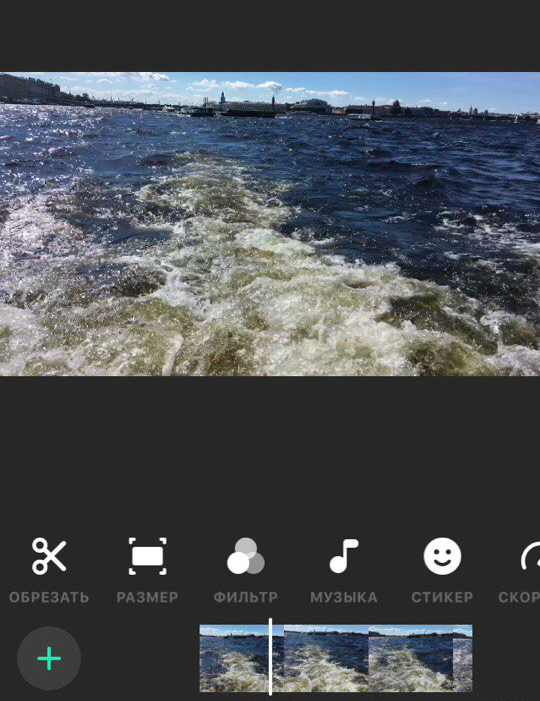
iMovie
iMovie – это стандартная программа, которая присутствует на всех девайсах, которые работают на базе iOS. Если же его у вас нет, то видеоредактор скачать бесплатно на телефон можно в магазине AppStore.
- обрезка видео;
- замедление и ускорение ролика;
- 20 тем;
- фильтры;
- наплыв черного и наплыв в черное;
- изменение скорости;
- наложение музыки из тем на видео;
- аудиоэффекты;
- наложение собственной музыки;
- улучшение качества видео;
- трейлеры в голливудском стиле;
- наложить собственный голос на видео.
Из минусов: сложно добавлять музыку, если она не куплена в iTunes.
Power Director
Какой видеоредактор на телефон подойдет для андроида? Советуем присмотреться к Power Director. Программа обладает всеми базовыми функциями для редактирования роликов и даже больше:
- несколько видео и аудиодорожек;
- возможность регулировать звук аудио;
- можно вырезать любой отрезок ролика;
- эффектные переходы между видосами;
- растягивание или ускорение видео по времени;
- функция изменения размера изображения;
- возможность повернуть на 90 градусов;
- настройка цвета.
Из минусов: переходы можно использовать только на основной видеодорожке.
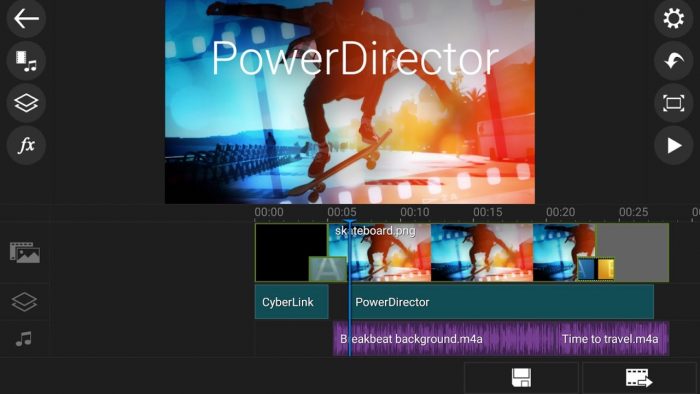
Viva Video
Еще один лучший видеоредактор на телефон – это Viva Video. Он довольно прост в использовании и обладает огромным количеством полезных функций:
- обрезки и соединение клипов в один;
- ускорение и замедление;
- фильтры;
- создание размытого фона;
- добавление стикеров.
Slow Mo Video – неплохой видеоредактор на телефон для замедления и ускорения роликов.
Go Pro Quik
С помощью Go Pro Quik можно быстро создавать красивые ролики из материала, снятого на смартфон. В считанные секунды программа анализирует ваши видосы и находит наилучшие моменты, добавляя плавные переходы и эффекты и синхронизируя картинку с музыкальным ритмом.
- добавление аудио;
- наложение шрифтов;
- большое количество шрифтов;
- крутые переходы.
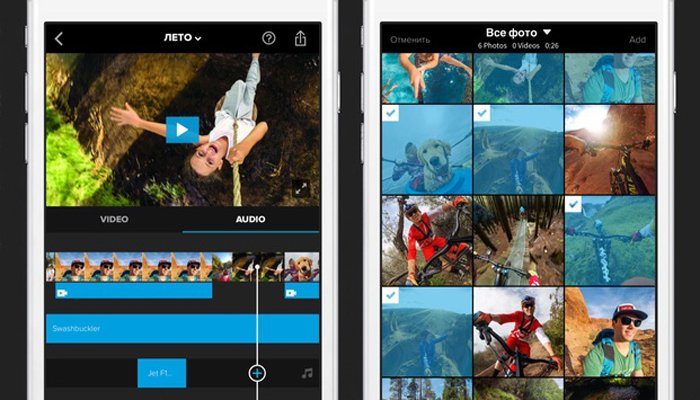
Cute Cut
Если вы ищете видеоредактор на телефон, который не оставляет водяного знака на роликах, то приглядитесь к Cute Cut. Его возможности поражают своей безграничностью:
- огромное количество фильтров для цветокоррекции;
- регулировка контрастности, яркости и насыщенности;
- можно рисовать прямо на видео с помощью инструментов для рисования;
- возможность выбрать формат и качество своего ролика;
- запись голоса;
- наложение музыки;
- редактируемая прозрачность.
Video Shop
Video Shop имеет все стандартные функции. Да и, к тому же, скачать видеоредактор на телефон на андроид можно скачать бесплатно в Google Play или на айфон в AppStore.
- простой интерфейс;
- возможность добавлять музыку и любой текст;
- переходы для ролика;
- обрезка и кадрирование;
- масштабирование;
- эффекты для цветокоррекции;
- фильтры и темы;
- наложение титров;
- вывод видео в 3 форматах.
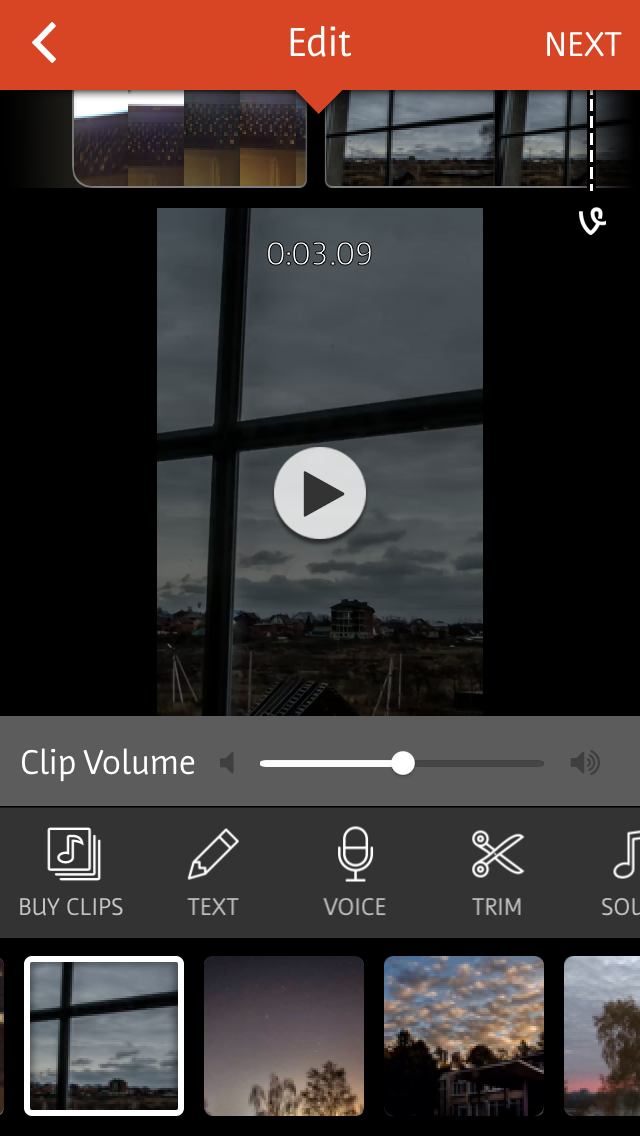
Kine Master
Лучший видеоредактор на телефон называется Kine Master. В нем есть все необходимые функции для редактирования:
- наложение эффектов и титров;
- возможность записи закадрового голоса;
- встроенный звуковой редактор;
- возможность добавления своей музыки;
- регулирование громкости музыки;
- возможность регулировать правый и левый канал, а также тон голоса.
Clipper
Стандартный редактор видео Clipper с базовыми возможностями порадует вас простым интерфейсом и большим количеством функций:
- совместимость клипов в один;
- добавление музыки;
- наложение спецэффектов;
- огромное количество фильтров.
Минус: добавление музыки платное за 249 рублей.
Сорви овации
Будьте самыми стильными! Используйте суперэффекты:
Еще куча лайфхаков, секретов обработки, лучших фильтров и необычных масок. А также о том, как сделать радугу на лице, наложить текст, правильно разложить раскладку на фото, описано в сборной большой статье. Кликайте на картинку! 
Выбирайте лучший видеоредактор на телефон, который подойдет именно вам, и поможет запечатлеть лучшие моменты в вашей жизни. Создавайте настоящие шедевры и делитесь ими с друзьями.
Спасибо за ваше потраченное время
